Навигация и поиск использований
Переход к классу, файлу или символу
Операция Go to class/file/symbol осуществляет поиск нужного класса (Ctrl+N), файла (Ctrl+Shift+N) или символа (Ctrl+Alt+Shift+N) по всему проекту. Автодополнение поможет быстро найти подходящее имя.
Переход к определению/объявлению
Используйте специальные значки в левом поле редактора, чтобы перейти к объявлению символа (Ctrl+B) или его определению (Ctrl+Alt+B). Если действие Go to declaration вызывается на объявлении символа, CLion покажет его использования.
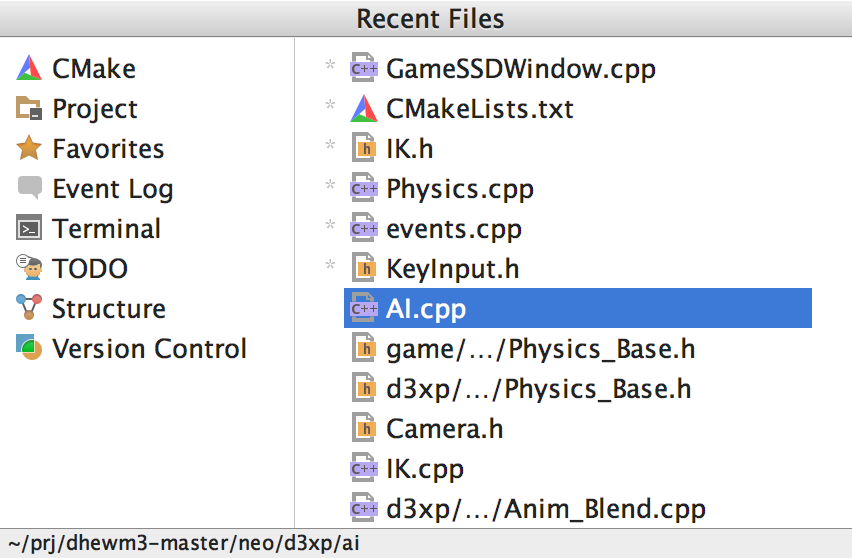
Просмотр связанных символов и недавних файлов
Для быстрого переключения между заголовочными/исходными файлами используйте действие Go to Header/Source (F10).
Чтобы вернуться к недавно открытым файлам, используйте действие Recent files (Ctrl+E), а для перехода к недавно измененным — Recently changed files (Alt+Shift+E).
Search everywhere
CLion поможет вам найти что угодно, будь то объект в исходном коде, действие IDE или элемент интерфейса. Дважды нажмите Shift и начните вводить, что вы ищете. Вы можете настроить необходимую область поиска.
Закладки и TODO-комментарии
Для быстрого перемещения по коду вы можете расставлять в нем закладки. Все закладки отображаются в окне Favorites. Чтобы открыть полный список, нажмите Shift+F11.
CLion позволяет оставлять полезные напоминания в процессе работы. Наберите «TODO» в комментарии к коду, и PyCharm предупредит вас, если вы вдруг забудете завершить какую-то задачу. Все TODO-комментарии можно просматривать отдельно. Приятный бонус: вы можете проверить, не осталось ли необработанных TODO-комментариев, перед коммитом изменений в систему контроля версий.
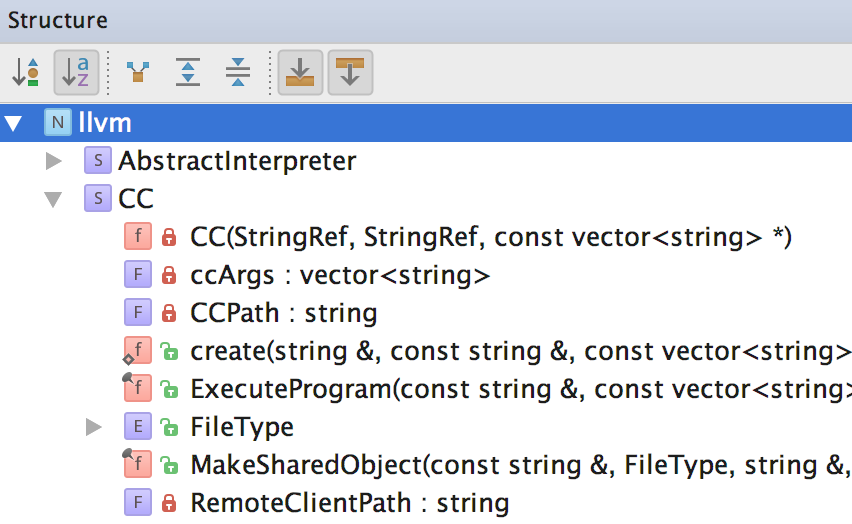
Иерархические представления
CLion предлагает несколько способов просмотра структуры кода, чтобы вы могли увидеть полную картину проекта. Разные представления можно найти в меню View | Tool Windows.
- Представление Project для просмотра структуры файлов и папок в проекте.
- Представление Structure для просмотра структуры текущего файла.
- Представления Hierarchy для просмотра иерархии вызовов, импортов и типов.
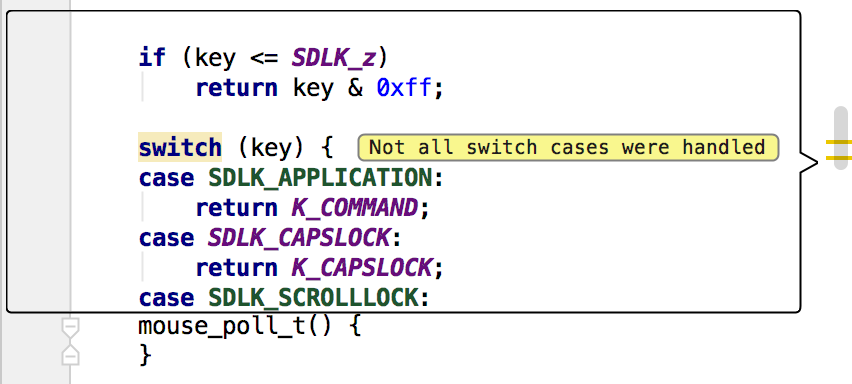
Режим лупы
Режим лупы позволяет досконально изучить ваш код, просто перемещая курсор мыши по скроллбару. При наведении на подсветку ошибки или предупреждения появляется всплывающее окно с соответствующим фрагментом кода, а также само предупреждение или сообщение об ошибке.
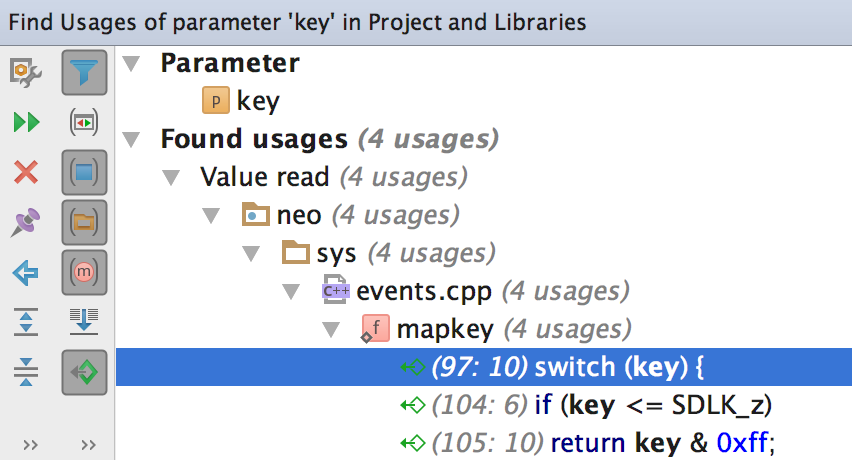
Поиск и подсветка использований символа
В CLion вы можете легко найти использование любого символа (класса, функции, переменной, макроса и т. д.) в коде. Для подсветки всех использований символа в текущем файле нажмите Ctrl+Shift+F7, и вы сможете легко перемещаться между ними (F3 — переход к следующему, Shift+F3 — переход к предыдущему). Кроме того, с помощью функции Find Usages (Alt+F7) можно просмотреть список всех использований в отдельном окне. Важно, что CLion не просто ищет текстовые совпадения, а находит именно использования символа с учетом текущего контекста.
Результаты поиска отображаются в виде иерархического списка в отдельном окне. Можно отфильтровать их по категориям, сгруппировать по папкам и файлам и быстро перейти к исходному коду.